Add-on Click and Clean merupakan addons firefox yang wajib
dimiliki oleh pengguna internet yang mengutamakan privacy serta
keamanan. fungsi utama click and clean adalah untuk membersihkan browsing history
pada browser mozilla firefox dengan cepat. sebenarnya untuk
membersihkan browsing history pada browser firefox dapat dilakukan
dengan cara Ctrl+Shift+Del, namun bila anda membutuhkan kecepatan serta kepraktisan maka click and clean adalah jawabannya.
Hanya dengan 1x click browsing history, download history, cache, cookies, active login, temporary internet files etc dapat dibersihkan dengan cepat.

Cara tercepat dan termudah untuk membersihkan semua file sampah dan recent history yang disimpan oleh browser adalah dengan addons Click and Clean ini.
Selain itu, juga support external tools seperti CCleaner. boleh dibilang Click&Clear merupakan versi mini dari software CCleaner yang memiliki fungsi sama yaitu membersihkan temporary internet files.
Screenshot toolbar button Click and Clean :

The quick and easy way to delete your browsing history, erase all temporary internet files, remove downloaded files history, cookies, Flash LSO, typed URLs. Allows to delete private data when Firefox closes. Supported ext. tools like CCleaner.
Kemampuan yang dimiliki addons Click and Clean antara lain :
- Delete your browsing history
- Clear records from your download history
- Remove cookies and Empty cache
- Delete temporary files
- Remove Flash Local Shared Objects (LSO)
- Delete private data when Firefox closes
- Automatically close all windows/tabs
- Clean up your hard drives and Free up more disk space
- Including secure file deletion
- Using external applications, like CCleaner, Wise Disk Cleaner etc. on Windows
or Janitor, BleachBit etc. on Linux
Untuk mendownload addons mozilla firefox ini langsung https://addons.mozilla.org dan klik Add to firefox lalu instal dan restart browser mozilla firfox anda.
Hanya dengan 1x click browsing history, download history, cache, cookies, active login, temporary internet files etc dapat dibersihkan dengan cepat.

Cara tercepat dan termudah untuk membersihkan semua file sampah dan recent history yang disimpan oleh browser adalah dengan addons Click and Clean ini.
Selain itu, juga support external tools seperti CCleaner. boleh dibilang Click&Clear merupakan versi mini dari software CCleaner yang memiliki fungsi sama yaitu membersihkan temporary internet files.
Click&Clean is a software solution for erasing your browsing history and other tracks from your PC. The main difference from similars solutions is that Click&Clean uses browser's built-in ability to clear browsing history, erase download history, empty the cache, delete cookies, clear saved form data etc. without having to close your web browser and in addition allows you to perform more extensive cleaning using external tools like CCleaner or Wise Disk Cleaner.
Screenshot toolbar button Click and Clean :

The quick and easy way to delete your browsing history, erase all temporary internet files, remove downloaded files history, cookies, Flash LSO, typed URLs. Allows to delete private data when Firefox closes. Supported ext. tools like CCleaner.
Kemampuan yang dimiliki addons Click and Clean antara lain :
- Delete your browsing history
- Clear records from your download history
- Remove cookies and Empty cache
- Delete temporary files
- Remove Flash Local Shared Objects (LSO)
- Delete private data when Firefox closes
- Automatically close all windows/tabs
- Clean up your hard drives and Free up more disk space
- Including secure file deletion
- Using external applications, like CCleaner, Wise Disk Cleaner etc. on Windows
or Janitor, BleachBit etc. on Linux
Untuk mendownload addons mozilla firefox ini langsung https://addons.mozilla.org dan klik Add to firefox lalu instal dan restart browser mozilla firfox anda.
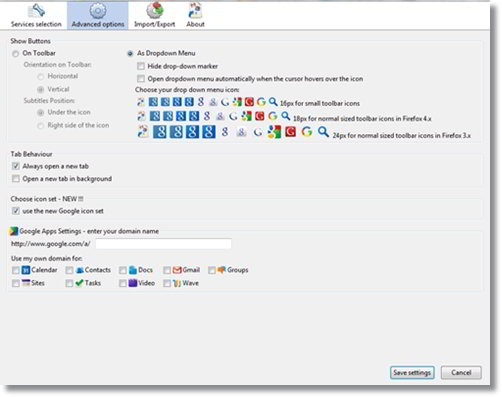


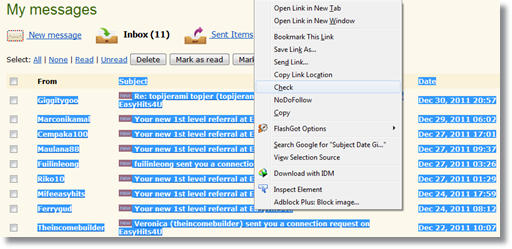








 Jika anda membutuhkan pengaya download manager gratis
dan lengkap untuk browser mozilla, cobalah DownThemAll. Add-on ini
merupakan download manager terbaik, dTa mampu mendownload banyak file
hanya dengan 1 kali klik! Memiliki pengaturan lanjut yang dapat
mempercepat speed download sampai 400%, fitur Pause and resume yang
memungkinkan anda melanjutkan download lain waktu. Selengkapnya tentang DownThemAll
Jika anda membutuhkan pengaya download manager gratis
dan lengkap untuk browser mozilla, cobalah DownThemAll. Add-on ini
merupakan download manager terbaik, dTa mampu mendownload banyak file
hanya dengan 1 kali klik! Memiliki pengaturan lanjut yang dapat
mempercepat speed download sampai 400%, fitur Pause and resume yang
memungkinkan anda melanjutkan download lain waktu. Selengkapnya tentang DownThemAll Kesulitan mendownload video di youtube?
Pakai add-on Flash Video Downloader - Youtube Downloader. Mudahnya
memilih dan mendownload video dengan berbagai macam format seperti HD,
MP4, FLV. Pengaya ini secara otomatis akan menampilkan link download
video dari youtube di browser mozilla firefox. Selengkapnya tentang Youtube Downloader
Kesulitan mendownload video di youtube?
Pakai add-on Flash Video Downloader - Youtube Downloader. Mudahnya
memilih dan mendownload video dengan berbagai macam format seperti HD,
MP4, FLV. Pengaya ini secara otomatis akan menampilkan link download
video dari youtube di browser mozilla firefox. Selengkapnya tentang Youtube Downloader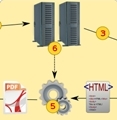 Ingin menyimpan halaman web favorit dalam bentuk PDF?
Pasang addon Save as PDF. Halaman website favorit anda dapat di
download untuk kemudian dibaca secara offline dalam format file PDF.
Pengaya ini akan melakukan konvert konten pada halaman web seperti
tulisan, gambar dan grafik ke dalam file PDF. Selengkapnya tentang Save as PDF
Ingin menyimpan halaman web favorit dalam bentuk PDF?
Pasang addon Save as PDF. Halaman website favorit anda dapat di
download untuk kemudian dibaca secara offline dalam format file PDF.
Pengaya ini akan melakukan konvert konten pada halaman web seperti
tulisan, gambar dan grafik ke dalam file PDF. Selengkapnya tentang Save as PDF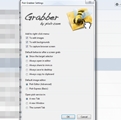 Bagaimana cara membuat screen shot full page?
Install pengaya Pixlr Grabber. Selain dapat mengambil screen shot full
page, add-on ini juga bisa membuat screenshot sebagian halaman website.
Cukup klik kanan > Grab, screenshot sudah dapat simpan di komputer,
clipboard atau edit secara online. Selengkapnya tentang Pixlr Grabber
Bagaimana cara membuat screen shot full page?
Install pengaya Pixlr Grabber. Selain dapat mengambil screen shot full
page, add-on ini juga bisa membuat screenshot sebagian halaman website.
Cukup klik kanan > Grab, screenshot sudah dapat simpan di komputer,
clipboard atau edit secara online. Selengkapnya tentang Pixlr Grabber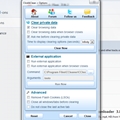 Setelah selesai browsing di internet, anda ingin menghapus history
situs yang sudah dikunjungi, cache dan cookies browser firefox,
bagaimana cara yang paling cepat? Pakai Click and Clean. Pengaya ini
dapat membersihkan jejak-jejak browsing, pencarian dan download dalam 1
kali klik. Namanya saja Click and Clean, dengan 1 kali klik bersih lah
browser mozilla firefox anda. Selengkapnya tentang Click and Clean
Setelah selesai browsing di internet, anda ingin menghapus history
situs yang sudah dikunjungi, cache dan cookies browser firefox,
bagaimana cara yang paling cepat? Pakai Click and Clean. Pengaya ini
dapat membersihkan jejak-jejak browsing, pencarian dan download dalam 1
kali klik. Namanya saja Click and Clean, dengan 1 kali klik bersih lah
browser mozilla firefox anda. Selengkapnya tentang Click and Clean Apakah anda sering membuka situs web gmail, blogger, google terjemahan? Pengaya firefox ini memberikan jalan pintas
untuk membuka semua situs dari google. Semua artinya tidak hanya gmail,
blogger dan translate dan anda juga dapat menambahkan situs lain ke
dalam shortcuts add-ons ini. Selengkapnya tentang Google Shortcuts
Apakah anda sering membuka situs web gmail, blogger, google terjemahan? Pengaya firefox ini memberikan jalan pintas
untuk membuka semua situs dari google. Semua artinya tidak hanya gmail,
blogger dan translate dan anda juga dapat menambahkan situs lain ke
dalam shortcuts add-ons ini. Selengkapnya tentang Google Shortcuts Dan nomor 10 add-ons terbaik untuk mozilla firefox adalah FEBE.
Meskipun anda sudah memasang semua pengaya firefox terbaik, terlengkap
dan terfavorit sepanjang masa, akan percuma bila suatu hari browser
firefox anda mengalami masalah crash, error atau terserang virus. Anda
akan menyesal karena tidak melakukan backup addons, bookmark dan password. Install pengaya Febe sekarang juga!
Dan nomor 10 add-ons terbaik untuk mozilla firefox adalah FEBE.
Meskipun anda sudah memasang semua pengaya firefox terbaik, terlengkap
dan terfavorit sepanjang masa, akan percuma bila suatu hari browser
firefox anda mengalami masalah crash, error atau terserang virus. Anda
akan menyesal karena tidak melakukan backup addons, bookmark dan password. Install pengaya Febe sekarang juga! Kelebihan yang didapat memang cukup banyak diantaranya lebih praktis
dalam mengisi ulang tinta printer, hemat biaya untuk membeli Catridge baru, meminimalisir kerusakan Catridge karena sering bongkar pasang dan suntik tinta serta kelebihan lainnya.
Kelebihan yang didapat memang cukup banyak diantaranya lebih praktis
dalam mengisi ulang tinta printer, hemat biaya untuk membeli Catridge baru, meminimalisir kerusakan Catridge karena sering bongkar pasang dan suntik tinta serta kelebihan lainnya.